Fedora 19 'Schrödinger's Cat' Lançado - Guia de instalação com capturas de tela

- 4494
- 930
- Loren Botsford
Projeto Fedora anunciado divulgado de 19 versão de sua distribuição Linux “Fedora 19” nome de código 'Gato de Schrodinger' sobre 02 de julho de 2013 com Gnome 3.8. Neste lançamento "Configuração inicial" foi incluído que deveria incluir nos lançamentos do Fedora 18. Em "Configuração inicial" O usuário será selecionado Linguagem, Layout do teclado, Adicione serviços em nuvem etc. Também novo usuário pode ser criado se nenhum usuário criado durante a instalação. Neste artigo, veremos o guia de instalação pictórico de recém -lançado Fedora 19.
Características
Fedora 19 esteve disponível com versões mais recentes e melhores. Alguns dos recursos são:
- Linux Kernel Versão 3.9.5
- Gnome 3.8
- KDE 4.10
- Mate 1.6
- LibreOffice 4.1
- O banco de dados padrão é MariaDB em vez de MySQL (o Oracle fará de código fechado MySQL)
Visite para conhecer os recursos completos do Fedora 19.
Baixe o Fedora 19 DVD ISO Images
Fedora 19 em diferentes sabores de desktop estão disponíveis para download usando os seguintes links.
Baixar Fedora 19 DVD
- Baixe o Fedora 19 DVD ISO de 32 bits - (4.2 GB)
- Baixe o Fedora 19 DVD ISO de 64 bits - (4.1 GB)
Fedora 19 Gnome Desktop
- Baixar Fedora 19 Gnome Desktop 32 bits - (919 MB)
- Baixar Fedora 19 Gnome Desktop 64 bits - (951 MB)
Fedora 19 KDE Desktop
- Download do Fedora 19 KDE LIVE DVD de 32 bits - (843 MB)
- Download do Fedora 19 KDE LIVE DVD de 64 bits - (878 MB)
Fedora 19 XFCE Desktop
- Download do Fedora 19 XFCE LIVE DVD de 32 bits - (588 MB)
- Download do Fedora 19 XFCE LIVE DVD de 64 bits - (621 MB)
Fedora 19 LXDE Desktop
- Download do Fedora 19 LXDE LIVE DVD de 32 bits - (656 MB)
- Download do Fedora 19 LXDE LIVE DVD de 64 bits - (691 MB)
Fedora 19 'Schrödinger's Cat' Guia de instalação Etapas
1. Computador de inicialização com Fedora 19 Mídia de instalação. Você pode pressionar 'DIGITAR' chave para Iniciar o Fedora 19 caso contrário, começará dentro de um tempo específico automaticamente. Ao iniciar o instalador do Fedora 19, você receberá duas opções 'Start Fedora 19' e 'Solução de problemas'.
 Boot Fedora 19 Imagem de mídia
Boot Fedora 19 Imagem de mídia 2. Escolher "Instale no disco rígido"Ou escolha"Fedora ao vivo”Da mídia ao vivo, se você quiser experimentar.
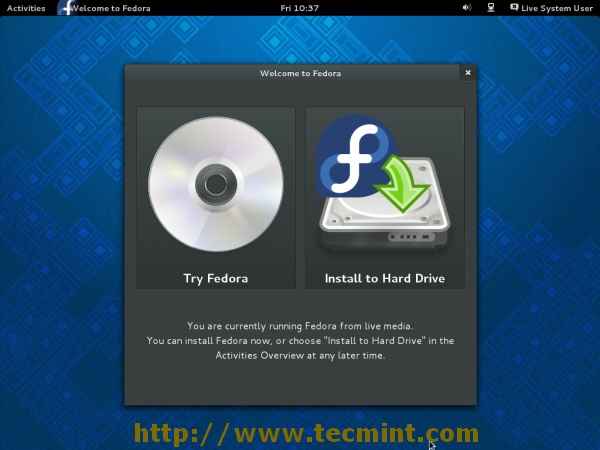 Escolha Instalar o disco rígido
Escolha Instalar o disco rígido 3. Selecione linguagem e clique em “Continuar““.
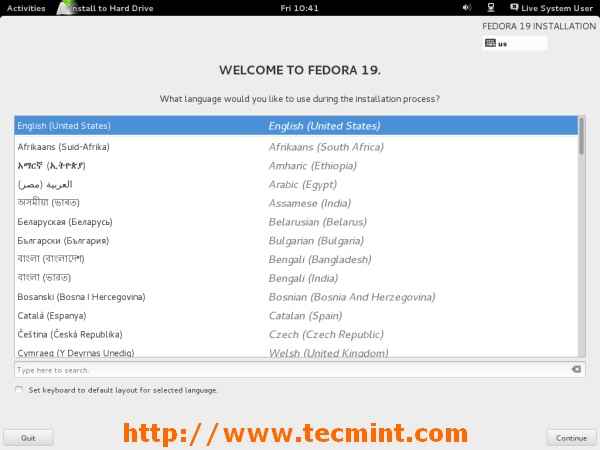 Selecione o idioma
Selecione o idioma 4. ““Resumo da instalação”Onde configurações como localização, data e tempo, teclado, Programas e armazenar pode ser feito clicando e configurando um a um.
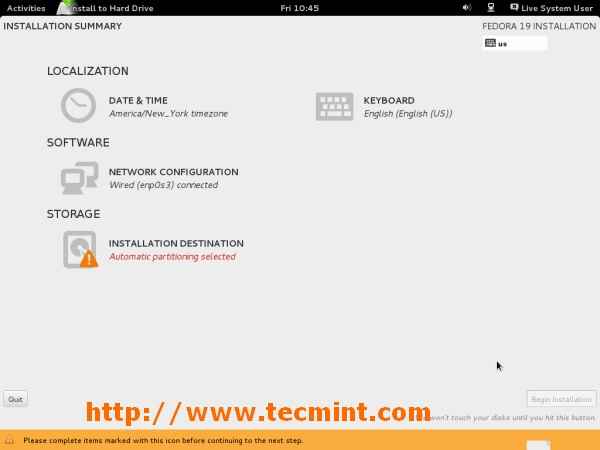 Resumo da instalação do Fedora 19
Resumo da instalação do Fedora 19 5. Data, Tempo e localidade configurações.
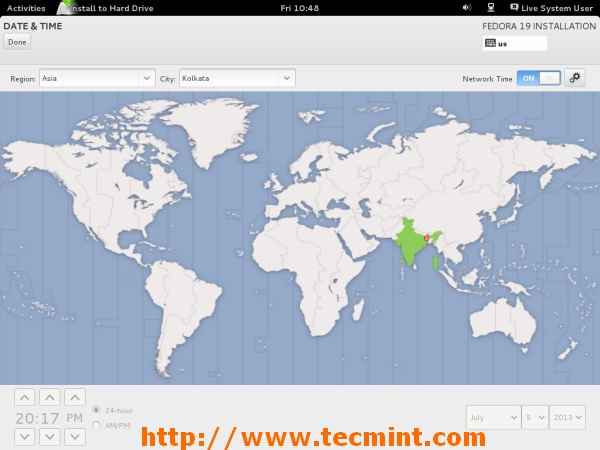 Selecione a data e a hora do local
Selecione a data e a hora do local 6. Escolha o destino da instalação i.e disco rígido e clique em 'FEITO'.
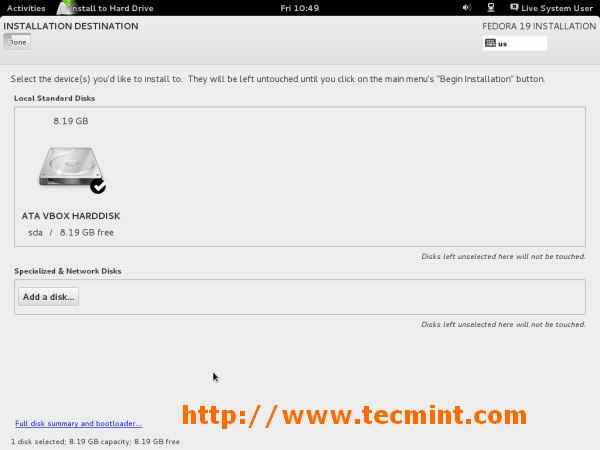 Escolha a unidade de instalação
Escolha a unidade de instalação 7. Opções de instalação, onde você pode visualizar e modificar o sistema de arquivos conforme o requisito. Neste post, usamos Partições automáticas.
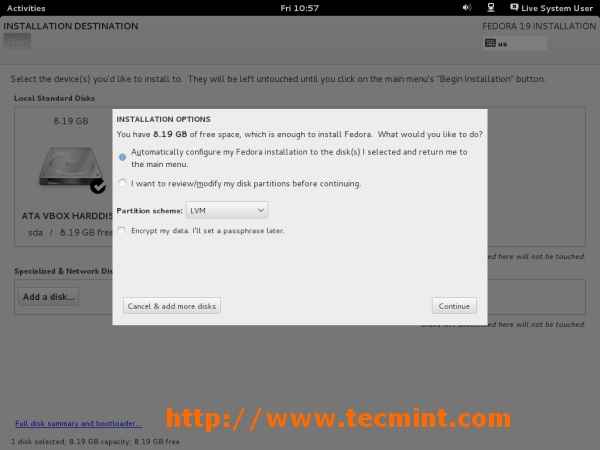 Selecione Partição automática
Selecione Partição automática 8. Escolher Layout do teclado e clique em 'FEITO'.
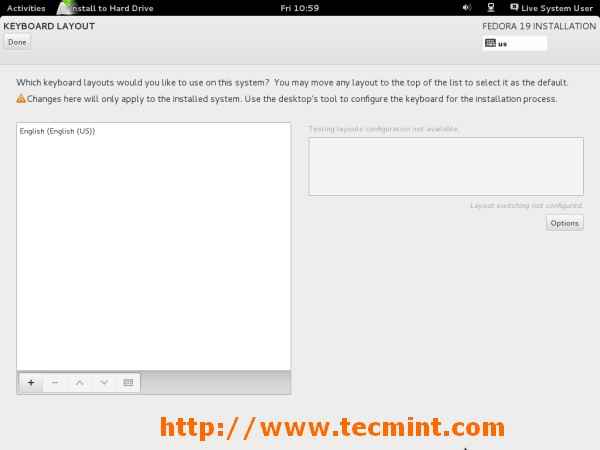 Selecione o layout do teclado
Selecione o layout do teclado 9. Dar nome de anfitrião e clique em 'FEITO'.
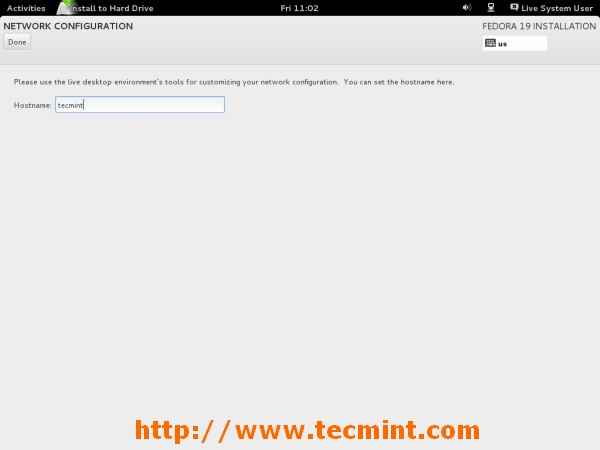 Defina o nome do host
Defina o nome do host 10. Uma vez feito tudo, agora está tudo pronto para começar a instalação. Clique em "Comece a instalação““.
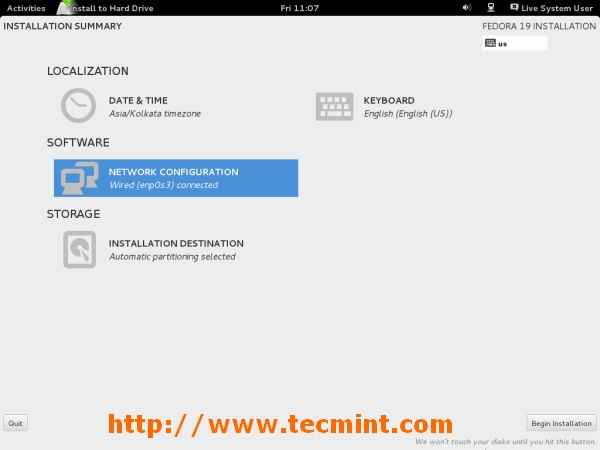 A instalação do Fedora 19 começa
A instalação do Fedora 19 começa 11. Dar raiz senha e criar Usuários.
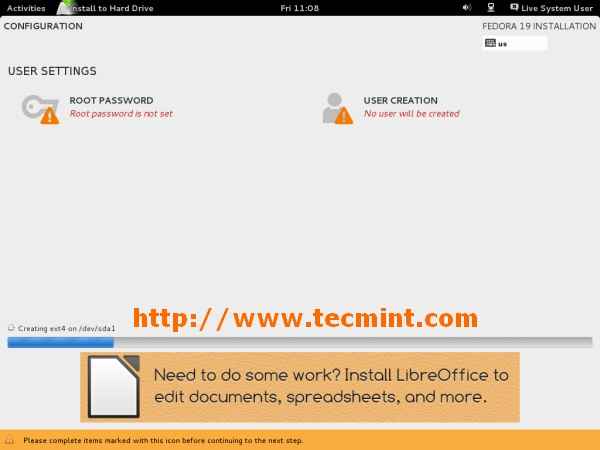 Defina senha raiz
Defina senha raiz 12. Definir raiz senha.
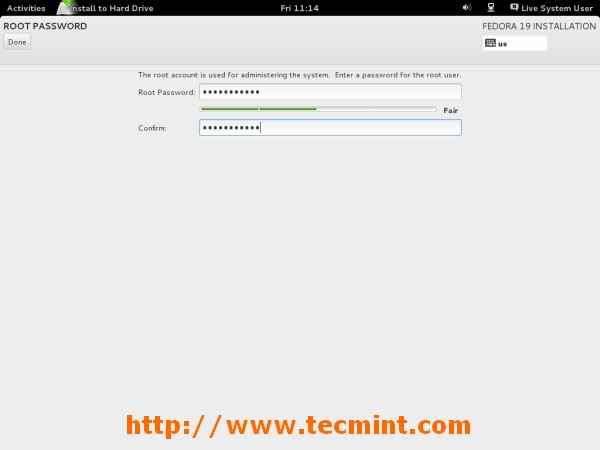 Adicionar senha raiz
Adicionar senha raiz 13. Do utilizador Detalhes da criação.
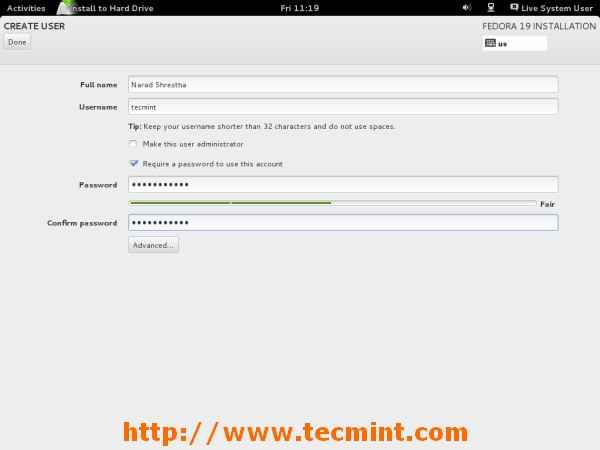 Criação de usuários
Criação de usuários 14. Raiz A senha está definida e do utilizador também é criado. Agora a instalação de relaxamento está sendo processada.
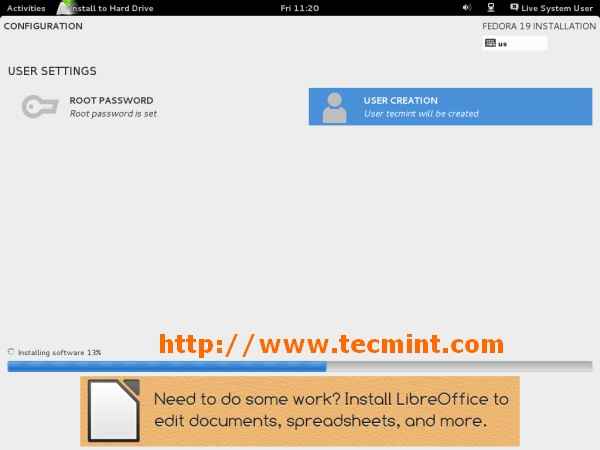 Processo de instalação
Processo de instalação 15. Instalação concluído. Reinício sistema após ejetar mídia.
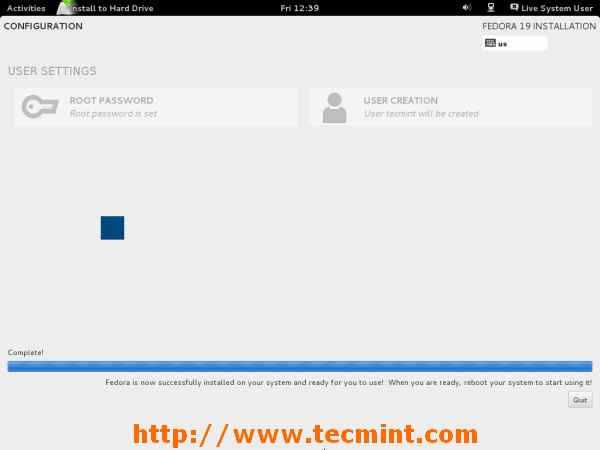 Instalação completa
Instalação completa 16. Fedora 19 Menu de inicialização opções.
 Opções de menu de inicialização
Opções de menu de inicialização 17. Inicialização Fedora 19.
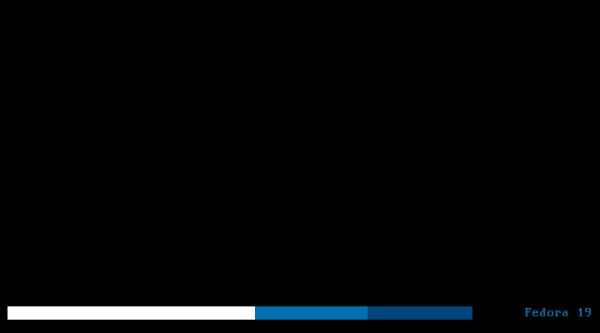 Inicialização do Fedora 19
Inicialização do Fedora 19 18. Fedora 19 Tela de login.
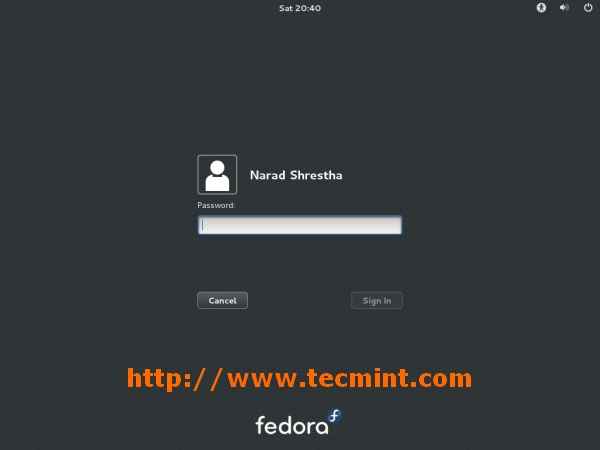 Tela de login
Tela de login 19. Gnomo 'Configuração inicial' tela.
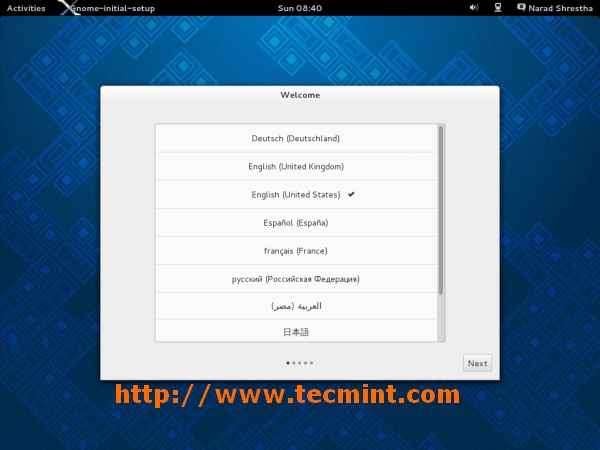 Configuração inicial do GNOME
Configuração inicial do GNOME 20. Gnomo 'Configuração inicial'Selecione fontes de entrada.
 Seleção de Gnome
Seleção de Gnome 21. Gnomo 'Configuração inicial' Adicionar nuvem conta.
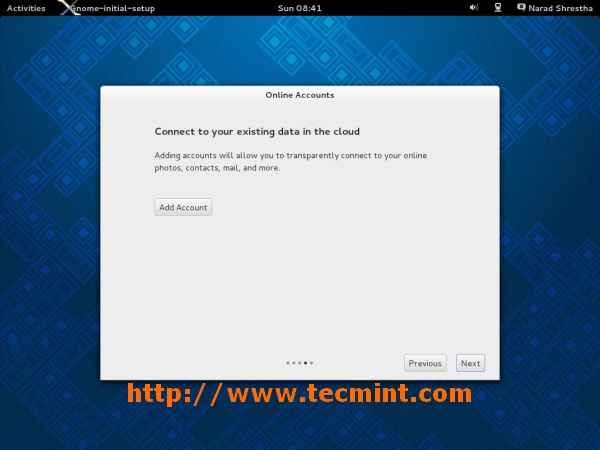 Adicione a conta da nuvem
Adicione a conta da nuvem 22. Gnomo 'Configuração inicial'. Agora o sistema base está pronto para usar. A configuração inicial pode ser alterada a qualquer momento em Configurações.
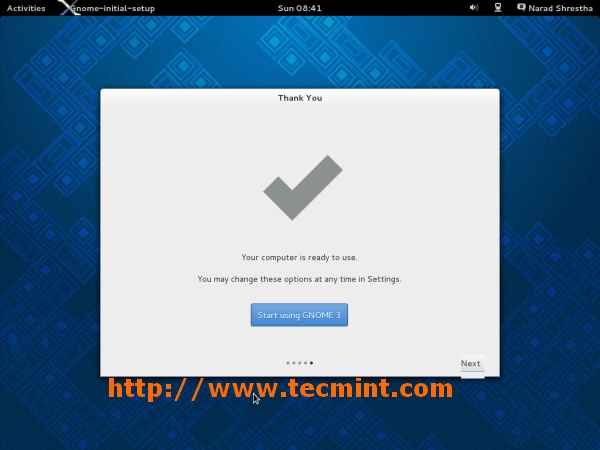 Configurações do GNOME concluídas
Configurações do GNOME concluídas 23. Fedora 19 'Gato de Schrodinger'Tela da área de trabalho.
 Tela da área de trabalho do Fedora 19
Tela da área de trabalho do Fedora 19 Link de referência
Página inicial do Fedora
- « Atualizar Linux Mint 14 (Nadia) para Linux Mint 15 (Olivia)
- Instale o Elgg para criar um site de redes sociais on -line »

